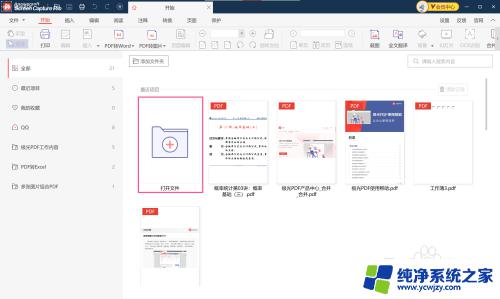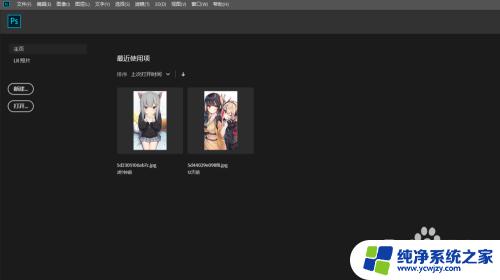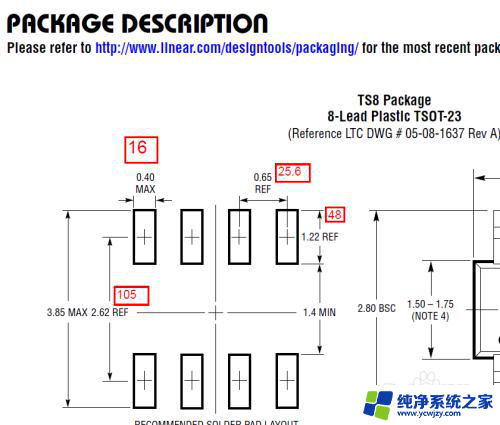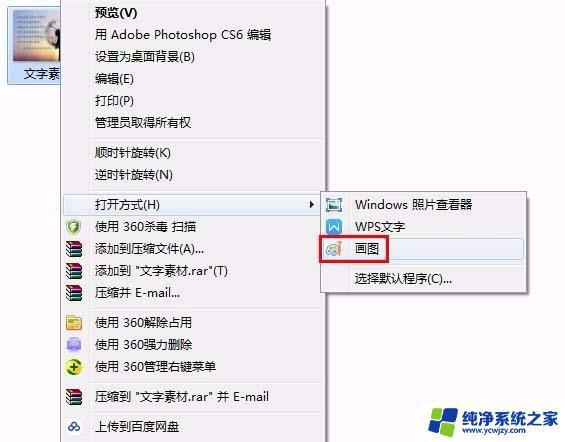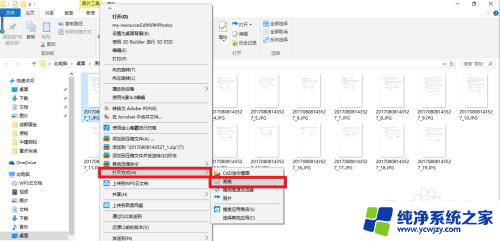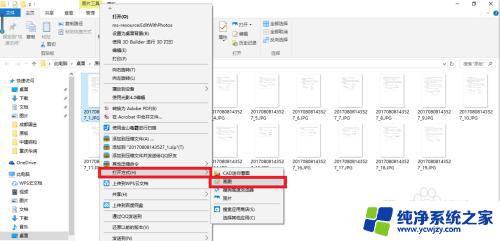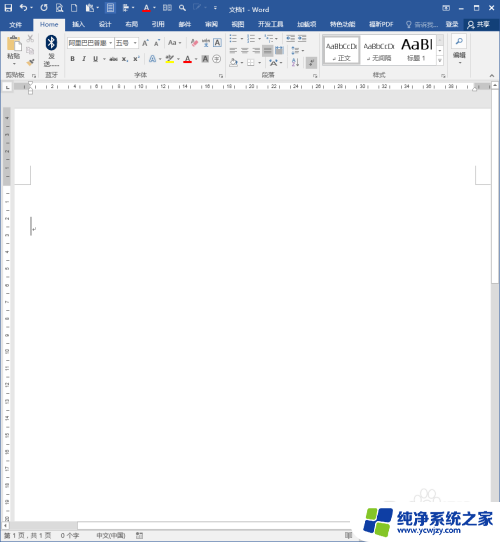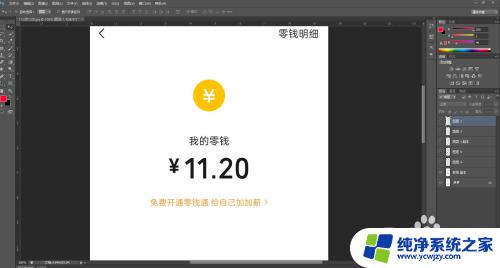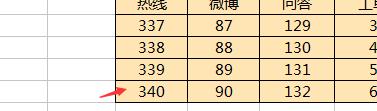pdf中怎么修改文字 PDF文件中文字修改方法
pdf中怎么修改文字,在日常工作和学习中,我们经常会遇到需要修改PDF文件中文字的情况,无论是为了更正错误、添加内容还是进行编辑,掌握PDF文件中文字修改的方法都是非常重要的。如何在PDF文件中进行文字修改呢?在本文中我们将介绍一些简单实用的方法,帮助大家轻松地进行PDF文件中文字的修改。无论是个人用户还是企业机构,只要掌握了这些技巧,就能够更加高效地处理PDF文件中的文字内容,提高工作和学习效率。让我们一起来了解一下吧!
步骤如下:
1.打开PDF编辑器之后,把准备好的PDF文件添加进操作页面。
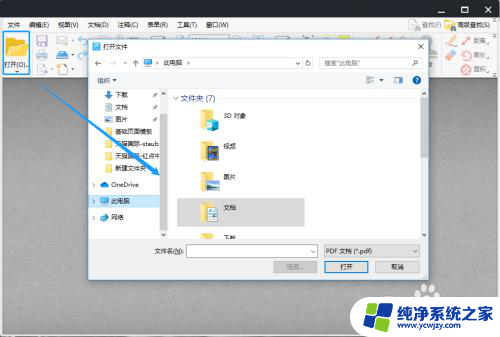
2.需要修改PDF文件中的文字,就在菜单栏中找到工具。然后依次点击内容编辑-内容编辑工具,这时候你会看到有五种选择,可以是全部内容,可以是仅文本,也可以是仅图像或者形状,需要修改文字内容,点击选择仅文本就好了。
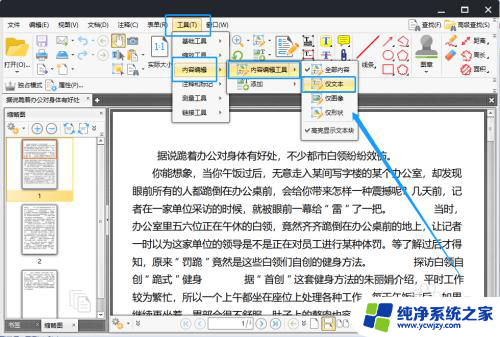
3.点击文件,就可以在需要修改的地方进行编辑了。可以修改、删减或者添加内容,满足你的编辑需要。
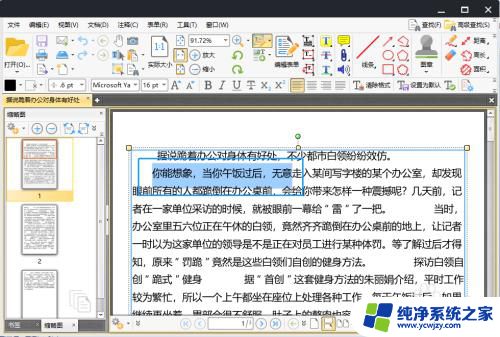
4.编辑完成后记得保存,我们可以把文件另存为。如果你有打印或者导出的需要,也是可以实现的。
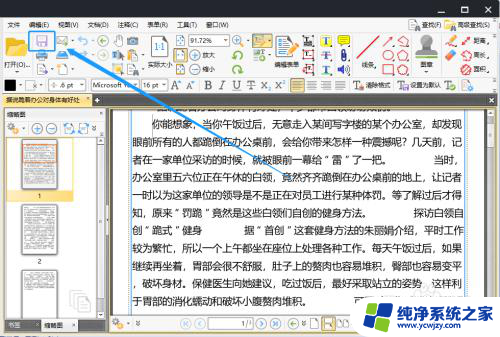
以上就是PDF中如何修改文字的全部内容,如果遇到这种情况,可以尝试按照以上方法解决,希望这些方法能对大家有所帮助。